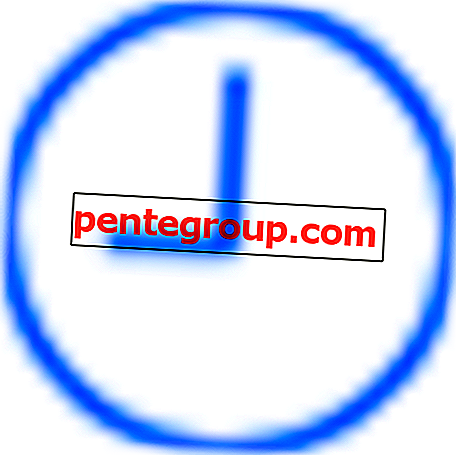Memiliki iPhone sebagai smartphone adalah salah satu hal paling keren di dunia. Apa pun versinya, ketika berbicara tentang iPhone, selalu terdengar berkelas. Namun, jika iPhone Anda menjadi panas saat Anda menggunakannya, itu tidak menyenangkan lagi. Masalah ini tidak hanya akan mengganggu aktivitas ponsel Anda tetapi juga dapat menyebabkan kerusakan iPhone. Anda tidak sendirian berjuang dengan masalah ini karena banyak pengguna iPhone melaporkan hal yang sama. Di sini, kami akan berbagi solusi untuk menghilangkan masalah overheating iPhone.
Mengapa iPhone Saya Semakin Panas?
Kami melakukan berbagai kegiatan di iPhone kami, mulai dari membuat panggilan telepon hingga bermain game. Itulah sebabnya ada berbagai alasan mengapa iPhone Anda kepanasan, termasuk bermain game yang berat atau menonton video berkualitas tinggi. Sebagian besar, baterai berkualitas buruk dapat menyebabkan masalah ini. Hal lain yang bisa jadi tersangka masalah ini adalah suhu di sekitarnya, seperti tempat Anda meletakkan iPhone atau cuaca panas.
Solusi Untuk Memperbaiki Masalah Overheating iPhone
Hindari Panas
Jangan letakkan iPhone Anda di tempat yang terlalu panas, seperti dasbor mobil. Dasbor mobil Anda mendapat sinar matahari langsung yang kuat. Jika cuaca di luar terlalu panas dan iPhone Anda menjadi panas juga, bawa perangkat Anda ke tempat teduh. Biarkan sedikit dingin sebelum Anda mulai menggunakannya lagi. Tidak peduli seberapa panas iPhone itu, jangan taruh di kulkas. Biarkan iPhone dingin secara bertahap.

Hentikan Pengisian
Jika iPhone Anda menjadi panas saat mengisi daya, hentikan kegiatan ini segera. Amati apa yang terjadi setelah aktivitas pengisian dihentikan. Jika masalah ini hilang, periksa kabel dan adaptornya. Mungkin itu bukan yang asli.

Lihat juga: Cara Memperbaiki iPhone / iPad yang Tidak Akan Mengisi Daya
Matikan iPhone
iPhone semakin panas dapat mengindikasikan ada sesuatu yang salah dengan perangkat Anda. Sebelum Anda mulai bertanya-tanya "mengapa ponsel saya menjadi panas?", Mematikan iPhone akan menjadi hal terbaik untuk dilakukan. Matikan iPhone dengan menekan dan menahan tombol daya hingga Anda melihat slider merah. Geser dari kiri ke kanan. Tunggu sebentar lalu nyalakan kembali dengan menekan tombol yang sama selama beberapa detik.
Hapus Kasus
Aksesori pihak ketiga dapat menyebabkan beberapa masalah umum pada iPhone, seperti masalah masa pakai baterai dan masalah overheating iPhone. Begitu juga halnya dengan iPhone. Desain dan bahan kasing dapat menyebabkan masalah. Lepaskan case dan biarkan seperti itu sampai telepon menjadi dingin. Setelah perangkat menjadi dingin, Anda dapat menggunakannya lagi.

Matikan Hotspot Pribadi
Jika Anda berbagi koneksi Internet dengan perangkat lain menggunakan iPhone Personal Hotspot, matikan fitur ini. Ini memungkinkan Anda untuk berbagi Internet dari Data Seluler iPhone Anda dengan perangkat lain. Untuk mematikannya, buka Pengaturan >> Hotspot Pribadi. Di sini, ketuk kotak di sebelah "Personal Hotspot" hingga warnanya berubah menjadi abu-abu.

Matikan WiFi dan Bluetooth
Periksa apakah WiFi dan Bluetooth di iPhone Anda dalam keadaan Hidup. Jika demikian, itu bisa menjadi alasan di balik masalah overheating iPhone Anda. Fitur-fitur ini akan terus mencari WiFi atau perangkat Bluetooth di sekitar. Mematikan keduanya saat Anda tidak membutuhkannya dapat membantu Anda mengurangi masalah panas. Buka Pusat Kontrol dengan menggesek bagian bawah layar perangkat Anda. Ketuk ikon WiFi yang Anda lihat HIDUP. Lakukan hal yang sama dengan Bluetooth.

Beralih Mode Pesawat
Saat Anda mengaktifkan mode Pesawat, semua komponen nirkabel dinonaktifkan termasuk komponen yang dapat meningkatkan masalah overheating iPhone. Untuk menyalakannya, akses Pusat Kontrol dan ketuk ikon Pesawat hingga Anda melihat lampu menyala. Tunggu satu menit, lalu matikan kembali.

Matikan Layanan Lokasi
Layanan Lokasi adalah fitur hebat. Itu dapat mendeteksi lokasi di mana Anda berada sekarang. Ini sangat berguna ketika Anda ingin menemukan hotspot WiFi terdekat. Fitur ini menggunakan GPS untuk menemukan lokasi dan akan terus mencarinya setiap saat. IPhone Anda semakin panas? Coba nonaktifkan fitur ini ketika Anda tidak membutuhkannya. Untuk menonaktifkannya, buka Pengaturan >> Privasi >> Layanan Lokasi.

Periksa Penggunaan Baterai
Fitur Penggunaan Baterai memungkinkan Anda untuk melihat aplikasi mana yang memakan banyak masa pakai baterai dan menyebabkan masalah iPhone terlalu panas. Berikut langkah-langkah untuk memeriksa Penggunaan Baterai di iPhone Anda:
- Buka Pengaturan >> gulir ke bawah, ketuk Baterai
- Pada layar Baterai, tunggu beberapa detik hingga fitur dimuat. Kemudian, Anda akan menemukan fitur Penggunaan Baterai dan beberapa aplikasi dan layanan.

- Ketuk "7 Hari Terakhir" untuk melihat proporsi baterai yang digunakan oleh setiap aplikasi dalam 7 hari terakhir.
- Kemudian, ketuk waktu
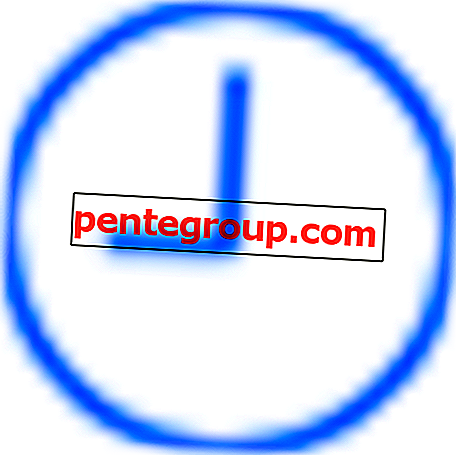

- Sekarang Anda dapat melihat informasi penting
- Pada titik ini, Anda dapat memutuskan untuk memperbarui atau menghapus aplikasi.
Perbarui iOS
Memperbarui iOS dapat membantu Anda menyingkirkan masalah ini karena selalu disertai dengan perbaikan bug dan fitur baru. Masalah overheating iPhone mungkin disebabkan oleh bug. Langkah-langkah untuk memperbarui iOS adalah:
- Pastikan baterai iPhone atau iPad Anda terisi penuh, atau isi daya baterai selama proses pembaruan
- Pastikan Anda memiliki setidaknya penyimpanan gratis 1, 5 GB. Anda dapat memeriksa penyimpanan gratis Anda dengan masuk ke Pengaturan >> Umum >> Tentang >> lihat di bagian Tersedia.
- Buka Pengaturan >> Umum >> Pembaruan Perangkat Lunak
- Jika Pembaruan Perangkat Lunak tersedia, ketuk Instal Sekarang.

Setel Ulang Semua Pengaturan
Proses ini akan mengatur ulang semua pengaturan iPhone Anda, tetapi itu tidak akan menghapus data. Jadi, metode ini cukup aman. Pengaturan ini termasuk tata letak layar beranda, bahasa, keyboard, lokasi, privasi, dll.
- Buka Pengaturan >> Umum >> Setel Ulang >> Setel Ulang Semua Pengaturan
- Anda akan diminta memasukkan kode sandi
- Ketuk Atur Ulang Semua Pengaturan
- IPhone Anda akan memulai ulang dan mengatur ulang semua pengaturannya

Hapus iPhone
Metode ini akan menghapus semua data dan konten di iPhone Anda. Kami menyarankan Anda untuk membuat cadangan data Anda sebelum kami memulai proses. Anda dapat mengikuti instruksi di bawah ini.
- Buka Pengaturan >> Umum >> Setel Ulang >> Hapus Semua Pengaturan
- Ketuk Hapus iPhone
- iPhone akan restart
- Ikuti langkah-langkah untuk mengatur perangkat Anda sebagai baru.

Mengembalikan iphone
Proses ini akan menghapus semuanya - data, aplikasi, pengaturan, OS, firmware, dll. Kami menyarankan Anda untuk membuat cadangan data iPhone Anda terlebih dahulu.
- Buka Perangkat Lunak iTunes di Mac / PC Anda
- Hubungkan iPhone atau iPad Anda ke Mac / PC dengan menggunakan kabel petir
- Pada tab Ringkasan, klik Pulihkan

- iTunes akan mengunduh firmware terlebih dahulu
- Setelah proses selesai, atur perangkat Anda seperti baru.
Cara Memperbaiki Masalah Overheating iPhone Setelah Pembaruan iOS
Berikan waktu pada ponsel Anda
Berikan waktu pada iPhone Anda untuk menyelesaikan proses sepenuhnya. Proses pembaruan akan mengubah konfigurasi iPhone Anda. Menunggu setidaknya selama sehari agar iPhone Anda kembali normal adalah ide yang bagus.
Hard Reboot
Jika Anda memberi waktu pada telepon Anda tetapi masalah overheating iPhone masih muncul, cobalah untuk melakukan boot ulang keras. Metode ini akan menghapus semua yang tersangkut di memori. Untuk melakukannya, tekan tombol home dan power secara bersamaan selama beberapa detik hingga Anda melihat logo Apple muncul di layar.
Turunkan iOS
Anda memiliki kesempatan untuk menurunkan versi iOS jika Anda tidak menyukai pembaruan atau jika ada masalah yang muncul. Apple memberikan kesempatan ini dalam 1 - 2 minggu setelah mereka merilis pembaruan baru.
Tunggu Pembaruan Selanjutnya
Jika karena alasan tertentu Anda tidak dapat melakukan penurunan versi, Anda dapat menunggu pembaruan iOS berikutnya. Biasanya, jika Apple mendapat banyak keluhan terkait pembaruan iOS, mereka akan segera merilis yang baru dengan perbaikan.
Mengembalikan iphone
Jika Anda telah melakukan semua metode di atas, tetapi belum mendapatkan solusi untuk masalah overheating iPhone Anda, sepertinya Anda harus mengembalikannya ke default pabrik.
Masalah / solusi ini ditemukan dan efektif pada iPhone 4, iPhone 4s, iPhone 5, iPhone 5s, iPhone 5c, iPhone 6, iPhone 6 Plus, iPhone 6s, iPhone 6s Plus, iPhone SE, iPhone 7, iPhone 7 Plus, iPad, iPad Mini, iPad Air dan iPad Pro.
Jika masalah overheating iPhone Anda masih muncul meskipun Anda mencoba solusi ini, itu mungkin masalah perangkat keras - hubungi Apple atau kunjungi salah satu toko mereka.
Lihat juga: Cara Memperbaiki Masalah Wi-Fi iPhone SE